简述怎么不用u盘重装系统win7
- 分类:Win7 教程 回答于: 2023年03月27日 13:15:00
我们的电脑由于各种原因,使用时间久了之后难免会出现一些故障问题,这时我们一般考虑修复或者重装电脑系统修复解决。很多用户看到网上教程都是要u盘重装的,不知道怎么不用u盘重装系统win7。现在就教下大家不用u盘重装系统win7步骤教程。
工具/原料:
系统版本:windows7系统
品牌型号:ThinkPad T430i
软件版本:小白三步装机版1.0+魔法猪装机大师V1940
方法/步骤:
方法一:使用小白三步装机版在线重装win7系统
1、怎么不用u盘重装系统win7呢?首先下载安装小白三步装机版软件电脑上,双击打开,选择需要安装的windows7系统,点击立即重装。

2.装机软件此时将会开始下载系统镜像,请保持网络的畅通。
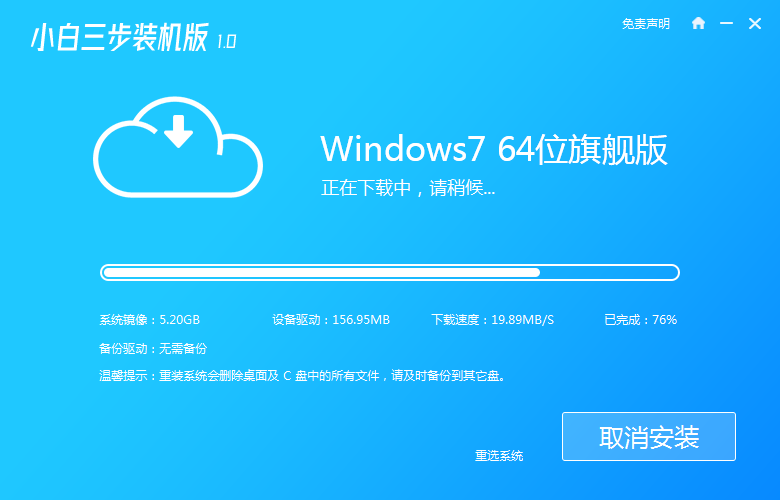
3.环境部署完成之后,点击”立即重启“。

4.重启电脑之后进入启动项界面,选择第二选项按回车键进入Windows PE系统。
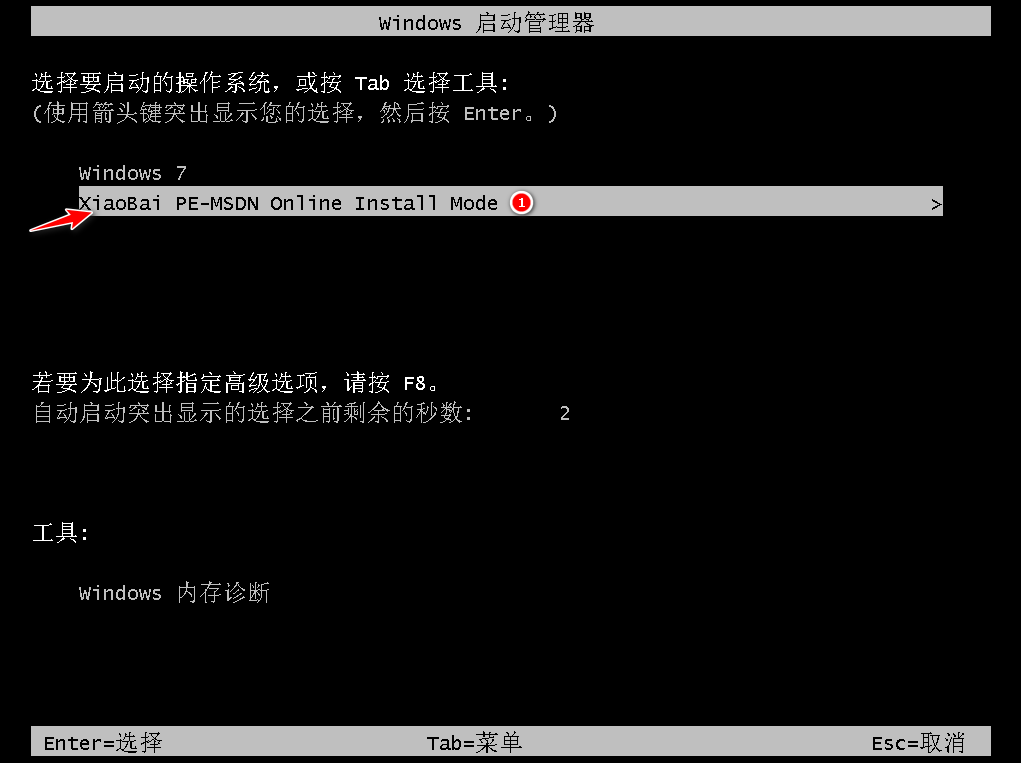
5.进入到 PE 系统界面中,双击打开装机工具进行win7系统的安装。

6.系统安装完成之后,点击立即重启
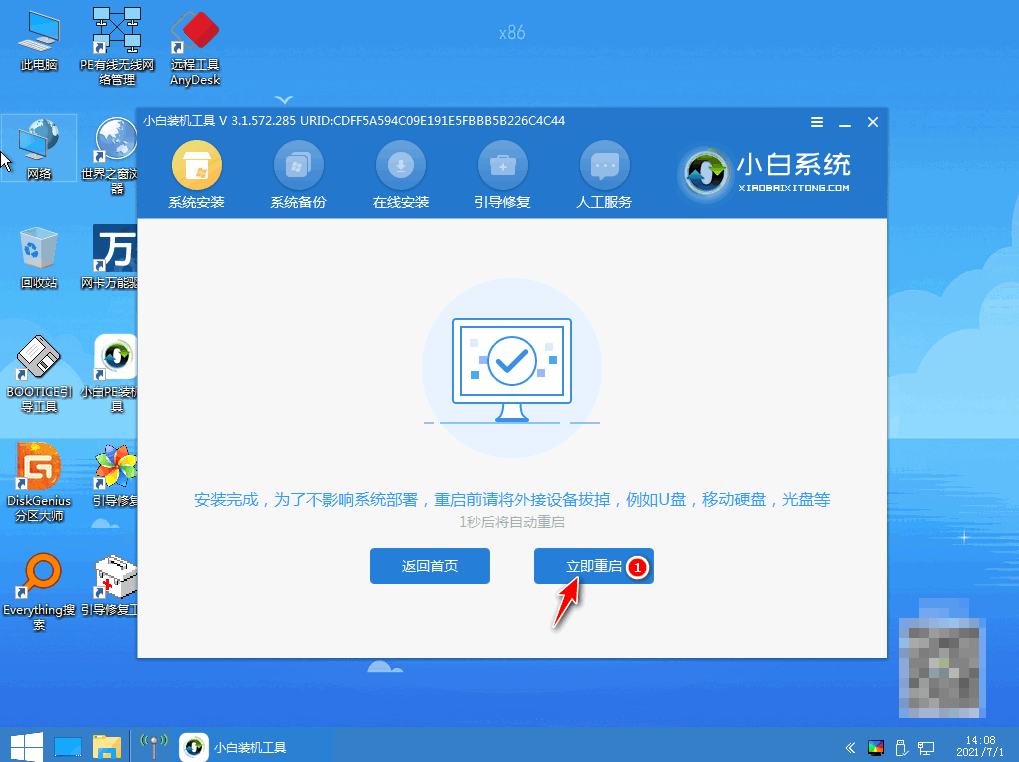
7.直至电脑进入全新win7系统桌面,即说明不用u盘重装系统win7成功。

方法二:使用魔法猪装机大师工具在线重装win7系统
1、首先在电脑上下载安装魔法猪一键重装系统软件,双击打开,选择我们需要安装的win7系统,点击安装此系统,点击下一步。

2、请大家耐心等待软件下载系统文件等等。
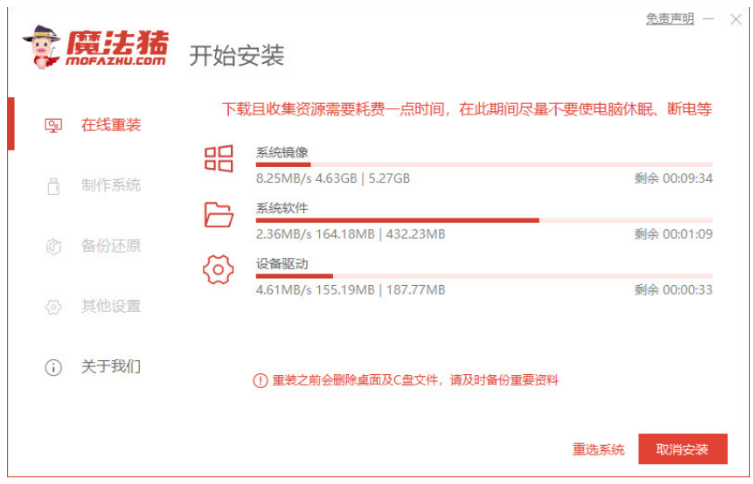
3、环境部署完成之后,点击立即重启。

4、进入管理器界面,我选择mofazhu pe-msdn项按回车键进入pe系统。
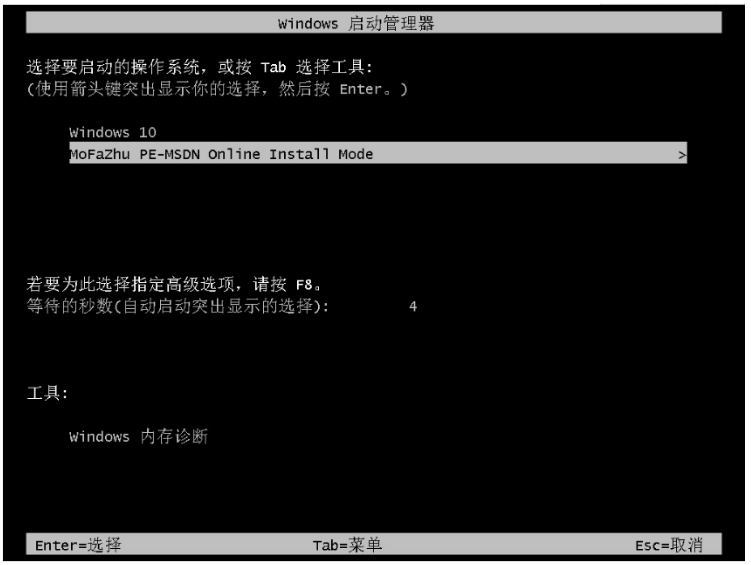
5、进入pe系统之后,装机软件此时将会自动打开魔法猪装机工具进行安装windows7系统。

6、系统安装完成之后,可点击立即重启。
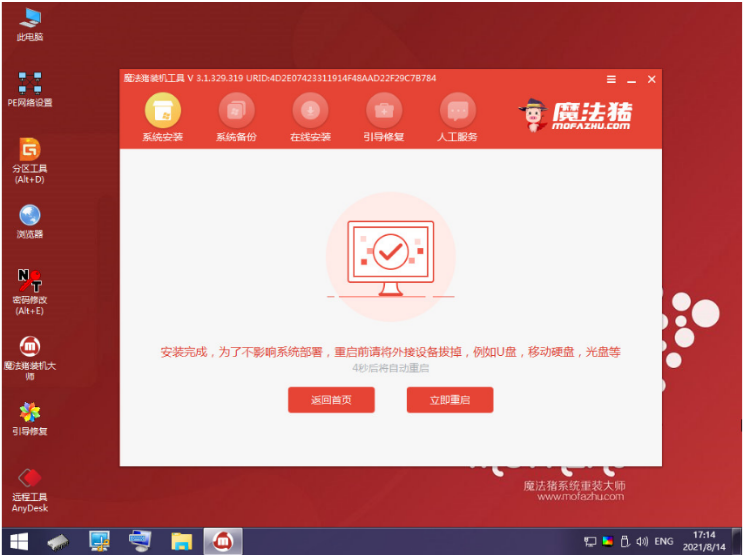
7、重启电脑之后,直至进入到安装好的windows界面即说明不用u盘重装系统win7成功。

总结:
方法一:使用小白三步装机版在线重装win7系统
1、打开小白装机工具,选择win7系统安装;
2、重启电脑选择进入pe系统继续安装系统;
3、再次重启电脑直至进入win7系统桌面即可。
方法二:使用魔法猪装机大师工具在线重装win7系统
1、打开魔法猪重装大师,选择win7系统;
2、再按照软件提示一步步安装即可完成重装。
 有用
26
有用
26


 小白系统
小白系统


 1000
1000 1000
1000 1000
1000 1000
1000 1000
1000 1000
1000 1000
1000 1000
1000 1000
1000 1000
1000猜您喜欢
- windows7副本不是正版怎么解决详细图..2020/08/14
- 电脑重装系统教程win72023/03/10
- win7怎么系统还原2022/09/02
- 图文详解电脑怎么还原系统..2019/01/11
- 黑屏重装系统win7步骤和详细教程..2022/08/11
- dosbox怎么用,小编教你怎么用dosbox..2018/08/27
相关推荐
- 老司机教你win7怎么设置定时开机..2019/01/05
- win7旗舰版激活工具操作教程..2017/11/24
- m2固态硬盘装win7系统的完整教程..2023/01/10
- win7旗舰版重装系统的步骤2022/10/22
- windows7激活工具,小编教你如何快速激..2017/12/21
- 深度系统win7 64位下载安装教程..2021/11/12

















